SpyHunter wurde auf Ihrem Computer bewusst oder unbewusst installiert und Sie möchten das Programm wieder entfernen? Unsere Anleitung hilft Ihnen dabei.
Contents
Was ist SpyHunter?
Auf vielen automatischen SPAM-Seiten wird SpyHunter als Lösung für Probleme mit Adware, Viren und Trojanern angepriesen. Doch zur Beseitigung der „Probleme“, die auf dem Rechner gefunden wurden, möchte SpyHunter zuerst teuer bezahlt werden. Dies wird oft mit sehr auffälligen Warnungen und Hinweisen unterstrichen.
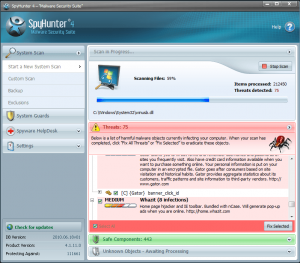
SpyHunter 4
Der Benutzer wird dadurch verleitet, SpyHunter käuflich zu erwerben.
Stimmt man dem Kauf zu, erhält man eine Abonnement von 6 Monaten für ca. 35 €, welches zum Ende der Laufzeit automatisch um weitere 6 Monate verlängert wird.
Unserer Meinung nach ist SpyHunter eine dubiose Software mit einer hohen Rate an Fehlalarmen.
Alternativ empfehlen wir die Verwendung von kostenlosen Programmen wie AdwCleaner und Malwarebytes‘ Anti-Malware.
Wie entferne ich SpyHunter?
Schritt 1 – Deinstallation über die Systemsteuerung
Versuchen Sie zuerst, SpyHunter über die Systemsteuerung zu deinstallieren.
Folgen Sie je nach Betriebssystem den folgenden Pfaden
- Unter Windows Vista/Windows7:
- Start > Systemsteuerung > Programme > Programme deinstallieren
- Unter Windows 8/Windows 8.1:
- CharmBar > Systemsteuerung > Programme > Programme deinstallieren
- Unter Windows 10:
- Start > Einstellungen > System > Apps und Features
Wählen Sie nun den Eintrag SpyHunter aus und klicken sie auf Deinstallieren.
In nicht wenigen Fällen ist eine Deinstallation über die Systemsteuerung unvollständig oder sie funktioniert gar nicht.
Sollte das bei Ihnen der Fall sein, so lesen Sie weiter.
Schritt 2 – Löschen von SpyHunter mit „SpyHunterCleaner“
Deaktivieren Sie bitte den Echtzeitschutz Ihres Antiviren- oder Antimalwareprogramms, da es die Entfernung von SpyHunter blockieren kann. Schließen Sie zudem alle offenen Programme und Browser.
Downloaden Sie nun das kostenlose Programm „SpyHunterCleaner“:
Speichern Sie die Datei SpyHunterCleaner.exe auf dem Desktop ab bzw. verschieben Sie diese dorthin, falls Sie das Programm an anderer Stelle abgespeichert haben.
Nach dem Download auf den Desktop sollte SpyHunterCleaner mit einem Doppelklick gestartet werden.
Das Programm öffnet ein kleines Fenster der Kommandozeile.
Drücken Sie nun eine beliebige Taste, um den Entfernungsprozess zu starten:
Sie können den Entfernungsprozess beobachten, in der Regel dauert dieser weniger als eine Minute:
Einige Elemente von SpyHunter lassen sich während des Betriebs kaum löschen, daher führt SpyHunterCleaner automatisch einen Neustart durch und löscht damit die letzten Reste von SpyHunter:
Nach dem Neustart des Computers finden Sie zwei Dateien auf dem Desktop:
- SpyHunterCleaner.exe
- SpyHunterCleaner-reboot.exe
Diese beiden Dateien können Sie nun per Hand löschen. Der Entfernungsprozess ist damit abgeschlossen.
Schritt 3 – SpyHunter ist immer noch vorhanden, was nun?
Sie haben SpyHunterCleaner eingesetzt, aber SpyHunter befindet sich immer noch auf Ihrem Computer?
Dann melden Sie sich auf Trojaner-Board.de an und eröffnen Sie Ihr eigenes Thema, damit sich ein Experte Ihren Computer ansehen kann. Dort kann SpyHunter mit Sicherheit restlos entfernt werden. Damit tragen Sie auch zur Verbesserung von SpyHunterCleaner bei.

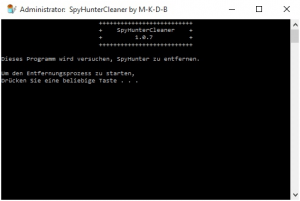
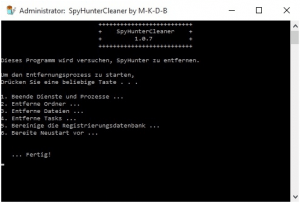


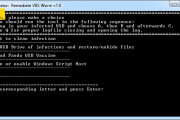



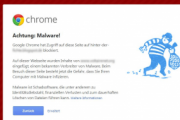



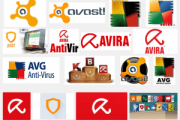
Neueste Kommentare